Microsoft Excel — это компьютерная программа, которая позволяет пользователям записывать, управлять и анализировать данные в электронной таблице. В программе вы можете представлять данные в различных форматах. Если вы используете Excel и хотите упорядочить свою информацию, вам будет полезно узнать, как создать таблицу данных в этой программе. В этой статье мы объясним, что такое таблица данных в Excel, зачем она нужна и как ее создать за четыре шага.
Что такое таблица данных?
Таблица данных в Microsoft Excel — это формат, который можно использовать для отображения данных. Это отличается от традиционного форматирования диапазона в Excel, под которым понимается группировка ячеек по мере их появления в электронной таблице. Вы можете создать таблицу данных, добавив информацию на лист Excel в виде диапазона, а затем преобразовав ее в таблицу. В качестве альтернативы можно преобразовать пустые ячейки в табличную форму и добавить данные позже. Это может быть отличным способом улучшить организацию содержимого вашей электронной таблицы.
Уроки Exсel для чайника — №1. Как создать таблицу в excel
Зачем создавать таблицу данных в excel?
Excel предлагает определенные возможности для тех, кто структурирует данные в таблице данных, а не в традиционном формате диапазона. Вот некоторые из этих преимуществ:
- Видимые заголовки таблиц: При создании таблицы заголовок столбца перемещается вниз по странице по мере прокрутки, что позволяет узнать, какой столбец вы редактируете, независимо от того, как далеко вниз по странице вы работаете.
- Легко читаемый дизайн: Таблицы Excel автоматически добавляют цветную штриховку к каждой альтернативной строке, что делает таблицу более удобной для чтения. Вы также можете настроить элементы оформления таблицы.
- Простота добавления новых данных: Вы можете легко добавить новые данные в таблицу данных, введя их в пустую соседнюю ячейку или перетащив угол в том направлении, в котором вы хотите расширить таблицу.
- Возможности анализа данных: Формат таблицы позволяет легко добавить автоматический анализ данных, например, итоги строк, средние значения, подсчеты, максимумы, минимумы и суммы.
- Функция сортировки: Формат таблицы позволяет сортировать данные, нажав на стрелку вниз рядом с заголовком, а затем выбрав предпочтения сортировки. Можно использовать сортировку от A до Z, от Z до A или по цвету.
- Функция фильтра: Вы также можете применить фильтры к столбцу данных, чтобы изменить, какие ячейки программа включает в таблицу.
Как создать таблицу данных в excel
Чтобы создать таблицу данных в Excel, выполните следующие действия:
1. Выберите ячейки, которые вы хотите преобразовать
Сначала откройте Excel и введите данные, которые вы хотели бы включить в таблицу, введя их в виде упорядоченных строк и столбцов. Ввод данных до создания таблицы поможет вам автоматически заполнить таблицу данными, которые вы хотели бы включить в нее. Если вы предпочитаете создать пустую таблицу данных и ввести информацию позже, вы можете сделать это, выбрав пустые ячейки, которые вы хотите включить в таблицу.
Когда все будет готово, выберите ячейки, которые вы хотите включить в таблицу. Для этого щелкните ячейку в левом верхнем углу диапазона, затем, удерживая кнопку мыши, перетащите ее через всю страницу к ячейке в правом нижнем углу диапазона. Затем отпустите мышь. Вы можете определить выделенные ячейки по зеленой рамке, которая появляется по краю.
2. Открыть окно Создать таблицу
После выбора ячеек нажмите на кнопку Вставить на вкладке в верхней части страницы, затем нажмите кнопку Таблицы, расположенной в крайней левой части меню. Откроется выпадающее меню с опциями Развернутая таблица, Рекомендации по использованию разворотных таблиц и Таблица. Если вы хотите создать таблицу для сложных данных, вам может быть полезно выбрать поворотную таблицу или изучить рекомендации по поворотным таблицам. Чтобы узнать больше об этом типе таблиц, вы можете навести курсор мыши на кнопки, чтобы прочитать дальше.
Для создания традиционной таблицы данных выберите опцию Таблица опция справа. Откроется всплывающее окно Создать таблицу.
3. Настройте параметры и создайте свою таблицу
Окно Создание таблицы включает вопрос, Где находятся данные для вашей таблицы? Под вопросом находится поле, содержащее значения, совпадающие с ячейками, которые вы ранее выбрали в формате:
где буквы и цифры идентифицируют каждую ячейку. Например, если вы выбрали для своей таблицы ячейки между D16 и E19, в окне может появиться надпись $D$16:$E$19 . На этом этапе вы можете редактировать ячейки, изменяя цифры и буквы в ячейке. Вы также можете ввести новый диапазон вручную.
В окне Создание таблицы также есть флажок, который гласит В моей таблице есть заголовки. Если оставить флажок не установленным, Excel автоматически создаст заголовки для вашей таблицы, которые вы сможете отредактировать после создания таблицы. Если вы установите флажок, вы сможете обойти эти автоматические заголовки. Это может быть полезно, если в вашем диапазоне уже есть заголовки, или если вы предпочитаете таблицу без заголовков. После завершения настройки параметров нажмите кнопку OK для создания таблицы.
4. Редактируйте по мере необходимости
После создания таблицы вы можете редактировать заголовки строк и столбцов или изменять значения в таблице. Для этого выберите ячейку, которую вы хотите обновить, затем дважды щелкните по ней, чтобы открыть возможность редактирования. Вы также можете изменить размер таблицы данных после ее создания, нажав на маленькую синюю стрелку в правом нижнем углу, а затем перетащив ее в том направлении, в котором вы хотите расширить таблицу. Добавляет новые строки или столбцы в таблицу в соответствии с указаниями.
Обратите внимание, что ни одна из компаний, упомянутых в этой статье, не связана с Indeed.
Источник: hr-portal.ru
Как создать таблицу в программе Excel различных размеров?

Хотя программа Excel внешне напоминает собою большую таблицу, в которой можно выделить внешние границы, вопрос о том, как создать таблицу в Excel, остается популярным. Сегодня таблицу в Excel можно построить несколькими способами, сделав её свободной или указав точные размеры.
Как создать простую таблицу в Excel?
Чтобы создать простую таблицу с определёнными параметрами, стоит выполнить следующие действия:
- Открываем файл Excel и выделяем область, которая должна стать таблицей.
- Переходим во вкладку «Вставка» и жмём «Вставить таблицу» или «Таблица» (в зависимости от версии программы).
- Откроется небольшое окно, в котором будет указан диапазон охваченных ячеек. Жмём «ОК».
- Появится готовая таблица со столбцами, которые можно редактировать.
- Заполняем таблицу нужными данными.
Как создать свободную таблицу для расчётов?
Чтобы создать свободную таблицу в Excel, изначально нужно построить обычную таблицу с данными для анализа. К примеру, создадим таблицу с тремя категориями: товар, дата продажи, прибыль.
После создания простой таблицы с данными, выделяем первую ячейку с датой или иной информацией (в зависимости от того, что вы в эту ячейку прописали). Переходим во вкладку «Вставка» и выбираем «Свободная таблица».
Откроется небольшое окно. Программа сама выделит диапазон простой таблицы, поэтому просто кликаем «ОК».
Появится макет свободной таблицы. В правом меню выставляем значения, которые стоит отображать. Выставляем все значения, которые мы изначально задавали. Можно выделить отдельные данные.
Построится свободная таблица. Теперь можно проанализировать данные, так как внизу таблицы появится срока «Общий итог» с указанием прибыли за 2 месяца или за той период, который вы обозначите.
Как создать таблицу с точными размерам в Excel?
Чтобы построить таблицу с точными размерами, стоит выполнить следующие действия:
- Открываем документ и выставляем разметку страницы. Для этого переходим во вкладку «Вид» и выбираем нужный пункт. Появится линейка над ячейками таблицы.
- Если ваша таблица будет небольшой, можно оставить книжную ориентацию. Однако, если данных много, стоит заранее выбрать альбомную ориентацию, чтобы затем не нарушить формат. Для этого во вкладке «Разметка страницы» выбираем «Ориентация» и выставляем «Альбомная».
- Далее, чтобы не возникло проблем с печатью, стоит заранее указать формат листа, на котором вы эту таблицу будете печатать. Во вкладке «Разметка страницы» нажимаем «Размер» и выбираем А3 или А4.
- После всех приготовлений можно приступать к созданию таблицы. Для этого выставляем границы. Данный инструмент находится на вкладке «Главная».
- Размер колонок стоит регулировать по линейке.
- Также можно отрегулировать и строки.
- После того, как таблица будет нарисована, можно вносить данные.
- С печатью такой страницы не возникнет проблем.
Источник: softikbox.com
Как создавать таблицы в Excel 2003, 2007, 2010, 2013? Пошаговые инструкции и видео
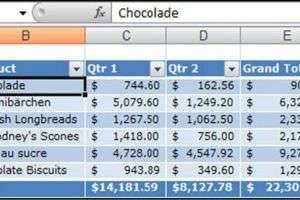
Самое популярное приложение, входящее в пакет Microsoft Office — текстовый редактор Word. Однако основной программой, без которой не могут обойтись многие офисные работники, является Microsoft Excel – это программный продукт, главной составляющей которой является электронная таблица. При помощи таблиц Excel считаются и автоматизируются любые расчеты: и месячный бюджет, и сложные математические и экономико-статистические выкладки, которые содержат огромные объемы массивов данных.
Основная особенность электронных таблиц заключена в возможности автоматически пересчитывать значения любых необходимых ячеек, изменив содержимое одной из них. Для того чтобы визуально оценить полученные данные, на основе определенных ячеек создаются разнообразные диаграммы и сводные таблицы. Также удобство заключается в возможности перемещения электронных таблиц в другие документы и сохранения их в отдельных файлах данных, которые впоследствии можно будет использовать для работы или отредактировать. Все эти таблицы сохраняются в формате xls или xlsx, поэтому у вас не должно возникнуть затруднений с тем, какой программой открыть файл xls.
Перед тем, как приступить к созданию таблицы, необходимо ознакомиться с основными элементами интерфейса и базовыми понятиями Excel.
Интерфейс и управление Microsoft Excel
Те, кто уже знаком с редактором Word, легко разберутся в том, как пользоваться интерфейсом Excel, поскольку он имеет в основе ту же ленту, но она имеет другой набор с вкладками, группами и командами. При этом для расширения рабочей области вывод на дисплей некоторых групп вкладок производится только когда в этом появится необходимость. Если лента мешает работать, её сворачивают двойным кликом левой кнопкой мыши по активной вкладке. Вернуть её на экран можно аналогичными действиями.

В программе Excel одна и та же команда может быть вызвана несколькими способами:
- С помощью ленты.
- С помощью контекстного меню.
- Сочетанием горячих клавиш.
Стоит отметить, что пользование горячими клавишами существенно ускоряет работу.
Как вводить и редактировать данные?
Файлы, которые создаются в Excel, называют рабочими книгами, которые состоят из рабочих листов. Каждый из них является электронной таблицей, которая, при необходимости, может быть взаимосвязана с другими таблицами. Активная рабочая книга — это книга, в которой в настоящий момент работает пользователь.
После того, как вы запустили приложение, происходит автоматическое создание новой книги, которая будет называться «Книга1». В каждой рабочей книге по умолчанию есть три листа: «Лист1», «Лист2», «Лист3».
На рабочем поле листа можно увидеть разметку в виде строк и столбцов, которые в пересечениях образуют ячейки. Для того чтобы ввести в ячейку данные, на ней следует сделать клик мышью. После этого в нее можно начинать вводить данные. Кроме этого, для ввода данных в ячейки вверху таблицы, под панелью инструментов, находится строка формул.

Как создать таблицу Excel 2003?
В Excel 2003 функция создания электронных таблиц имеет название «Список». Как создать таблицу Excel 2003, можно посмотреть на следующем примере:
- Сначала нужно выделить диапазон ячеек. Если ячейки еще пустые и не содержат никакой информации, то пока можно не выделять.
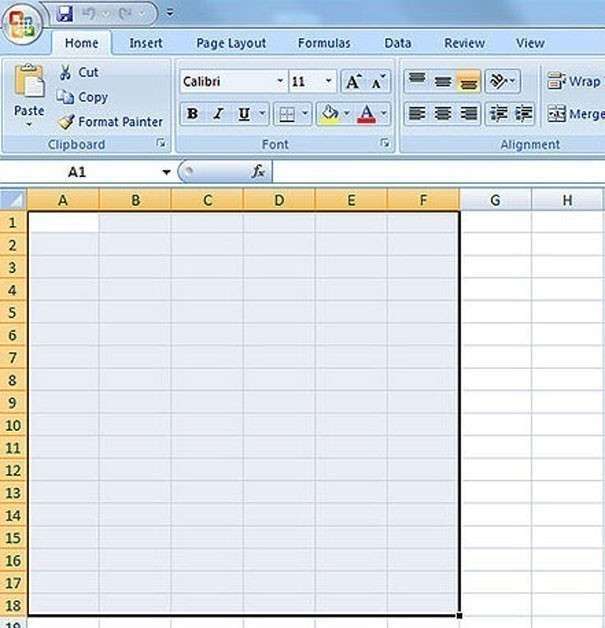
- Теперь следует из вкладки «Данные» выбрать «Список».
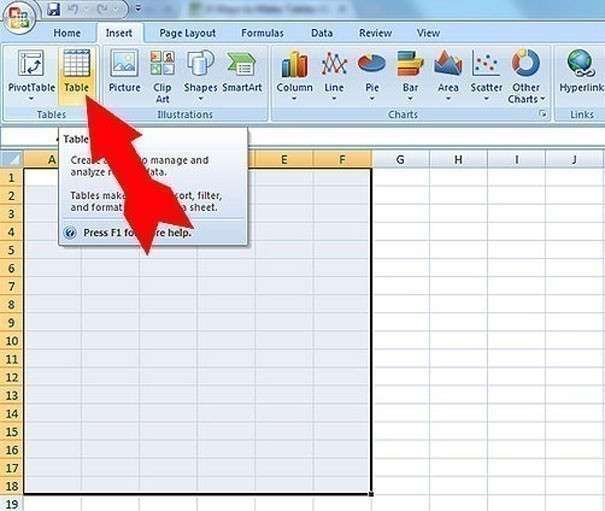
- В выделенном диапазоне ячеек, (если они не были выделены, то следует это сделать сейчас) после появления окна «Создание списка» появится строка «Укажите расположение данных в таблице».
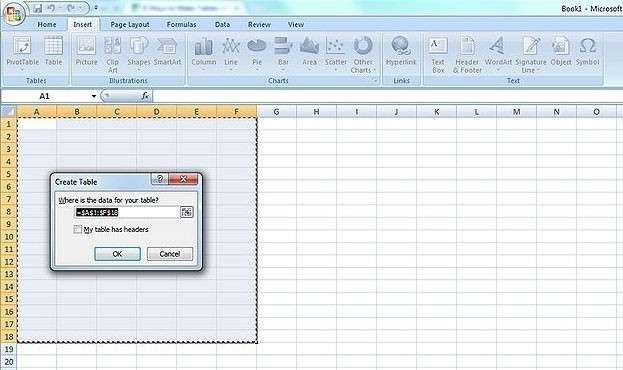
- На последнем этапе следует указать, есть ли в таблице заголовки столбцов. Если есть, то нужно поставить галочку напротив «Таблица с заголовками». Если же нет, то программа по умолчанию присвоит им имена: «Столбец 1», «Столбец 2», и т. д. В этом случае, при желании, название столбца можно изменить, нажав на него и задав название в поле формулы.
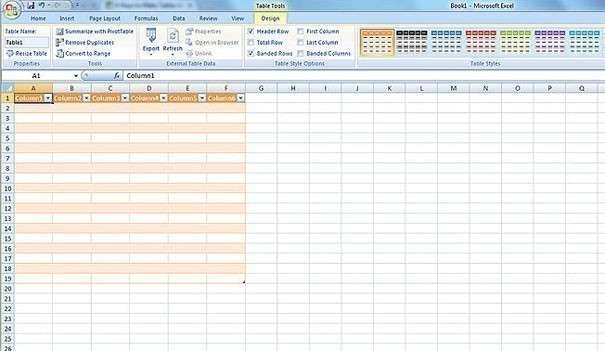
Как создавать таблицы в Excel 2007?
Панель инструментов версии 2007 имеет следующий вид:

Видео, как создавать таблицы в Excel 2007
Если таблица имеет огромный размер, то, для того, чтобы облегчить работу с данными, которые необходимо выбрать, к примеру, за определенный период времени, используются сводные таблицы. Как создать сводную таблицу в Excel, будет рассмотрено на следующем примере: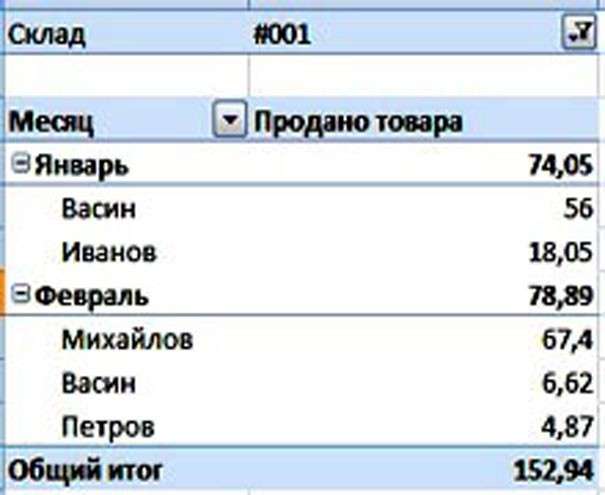
- Активируйте ячейку и нажмите «Вставка — сводная таблица». Отображается диапазон данных. Разместите сводную таблицу на новом листе и кликните «ОК»
- В открывшемся новом листе Excel можно увидеть в меню новые пункты: «Конструктор» и «Параметры». Справа появится окно с названиями столбцов таблицы, а снизу поля: «Названия столбцов», «Названия строк», «Фильтр отчета», «Значения».
- Проставьте галочки в нужных вам столбцах. К примеру, вас интересуют данные по продажам каждого менеджера, поэтому ставьте галочки на строках «Продано» и «Менеджер». Эти названия отобразятся следующим образом: «Менеджер» окажется в области «Названия строк», а «Продано» — в «Область значений». Рядом можно будет увидеть готовый отчет.
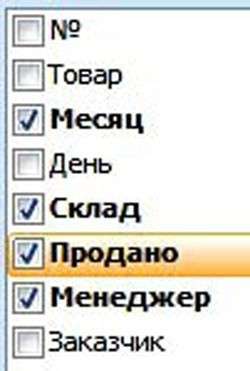
- Заголовку сводной таблицы можно присваивать другие имена. К примеру, выделите «Названия строк», а в строке формул напишите «Менеджер», в результате чего заголовок переименуется.
- Данные сводной таблицы можно фильтровать. Для этого поставьте галочку на строке «Склад». Перетаскиваете строку из «Названия строк» в «Фильтр отчета», в результате чего вверху сводной таблицы отобразится строка «Склад», где можно будет выбрать необходимые параметры.
Активируя различные поля сводной таблицы с изменением областей их размещения, можно создавать любые отчеты, исходя из своих потребностей. Далее вам нужно лишь распечатать excel таблицу на одном листе.
Как создавать таблицы в Excel 2010?
Ответ на вопрос, как создавать таблицы в Excel 2010, найдете на примере данных о бюджетных расходах за полугодие:
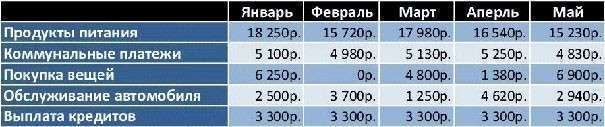
Пошаговая инструкция, как создать таблицу в Excel:
- Введите данные в таблицу и получаем такой её вид:
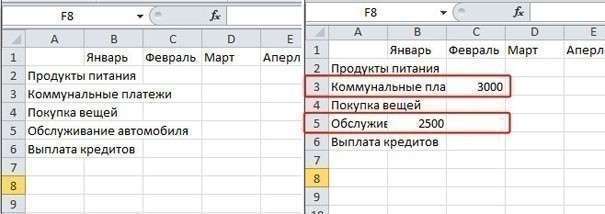
- На изображении видно, что некоторые названия не поместились в рамках границ ячейки, а в тех случаях, когда соседние клетки также содержат какие-то данные, текст будет частично ними перекрыт и станет невидимым. Да и внешний вид таблицы в таком случае некрасивый и не презентабельный. Кроме того, при выводе таблицы в таком виде на печать, получим следующее:
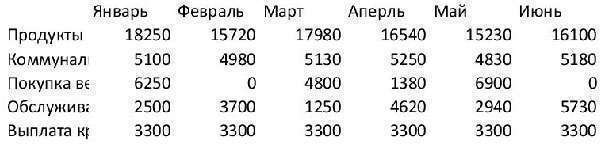
- Чтобы исправить ситуацию, подведите курсор к границе столбцов «A» и «B» в той строке, где отображены не поместившиеся в ячейку названия. Удерживая левую кнопку мыши, перетащите появившуюся пунктирную линию вправо до тех пор, пока столбец расширится до нужного размера и все названия поместятся в рамках ячеек.
- Это же самое действие проделывайте, в случае необходимости, и со строкой. Также регулировать высоту и ширину ячейки можно, выбрав «Формат» в группе «Ячейки» на вкладке «Главная». Используя команды «Высота строки» и «Ширина столбца» задайте необходимые параметры вручную.
- Теперь данные таблицы необходимо выровнять по центру. Обратите внимание, что на вкладке «Главная» есть группа «Выравнивание». Выделите сразу несколько ячеек, в которых содержатся названия месяцев и щелкните по клавише «Выровнять по центру»:

- Размер и тип шрифта, его цвет и начертание изменяется с помощью группы «Шрифт» на «Главной» вкладке. Здесь также возможно изменить цвет заливки ячейки. Для примера попробуйте увеличить шрифт в столбце «А» и выделить его жирным:

- Далее выделите верхнюю строку таблицы и установите на ней черный цвет заливки, а левый столбец с ячейками «А2:А6» залейте темно-синим цветом. Используйте для этого клавишу «Цвет заливки».

- Как видно, черный цвет сливается с черным фоном. Исправить это можно путем изменения цвета шрифта в верхней строке на белый. Здесь же придаете фону строк через одну различные синие оттенки, что облегчит визуальный просмотр таблицы.

- Теперь обозначьте границы таблицы. Для этого её необходимо выделить и щелкнуть на стрелочке в группе «Шрифт».
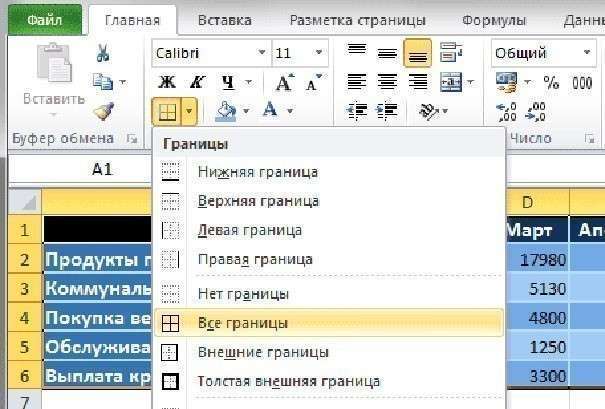
- Выберите нужный вид линии границы и её цвет. В данном случае он белый, поскольку таблица имеет темный фон.
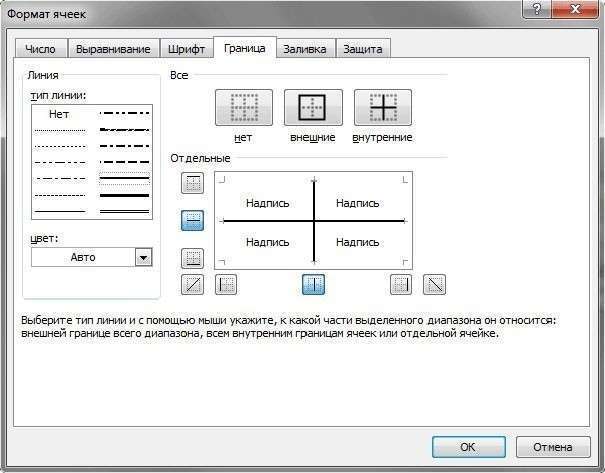

Как создать таблицу в Excel 2013?
Одна из профессиональных областей изменений в Excel 2013 — встроенные табличные функции, количество которых увеличилось разработчиками более чем на 50 новых, предназначенных для множества различных задач. Как создать таблицу в Excel 2013, представляет следующая пошаговая инструкция:
- Многие пользователи, привыкшие работать в предыдущих версиях Excel, удивляются отсутствию видимости рамок на страницах. Увидеть эти границы можно на предварительном просмотре документа, после выхода из режима которого в документе появится тонкая пунктирная линия, которая и обозначает границы листа.
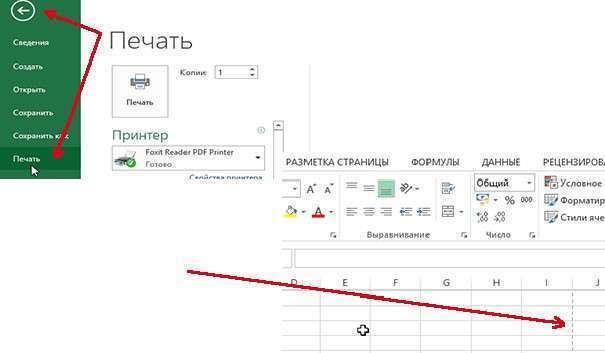
- Перед тем, как приступить к созданию таблицы, необходимо выбрать формат листа. Как это сделать, продемонстрировано на следующих примерах:
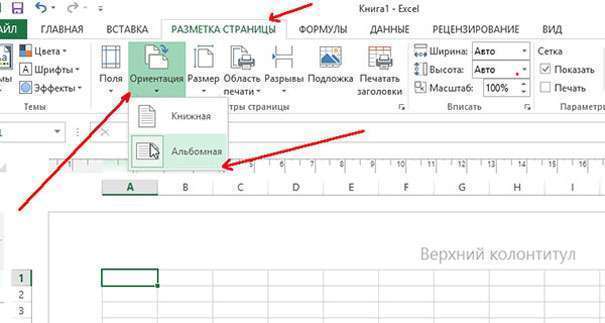
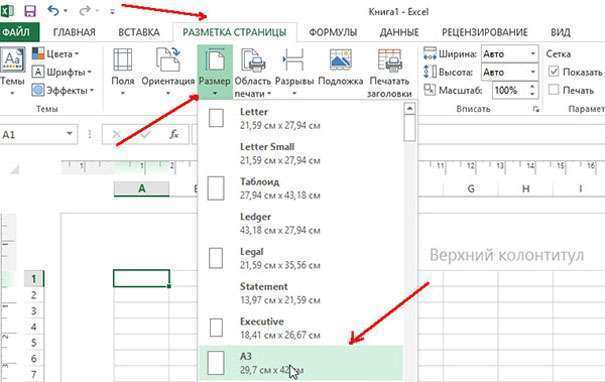
- Теперь приступайте к созданию таблицы. Лучше всего для этого воспользоваться функцией «Границы»:
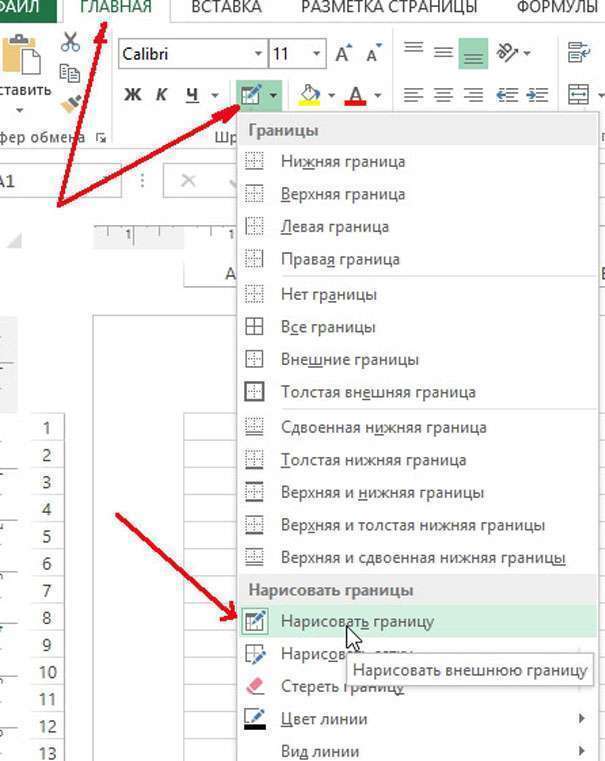
- Регулирование размеров колонок удобнее всего делать при помощи линейки, показывающей точные размеры в сантиметрах:
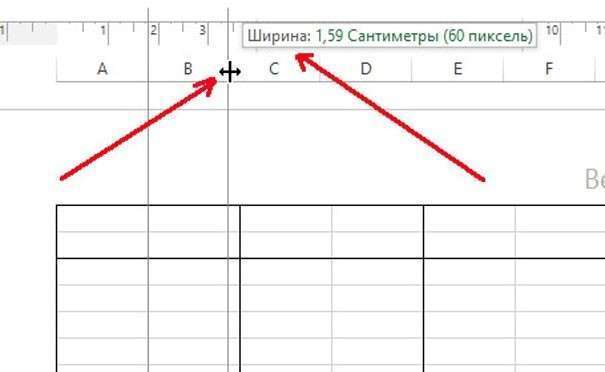
- Ширина строк регулируется таким же образом:
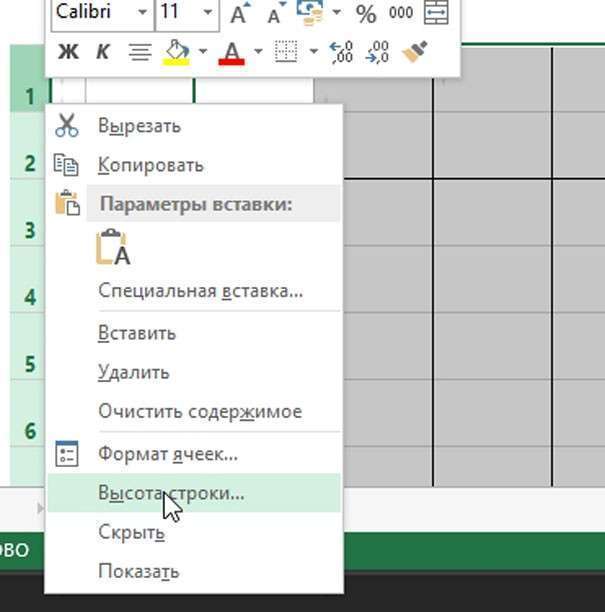
Видео, как создать таблицу в Excel 2013
А Вы умеете создавать таблицы в Microsoft Excel? Какая версия программы для Вас наиболее удобна? Расскажите об этом в комментариях.
Источник: rutvet.ru